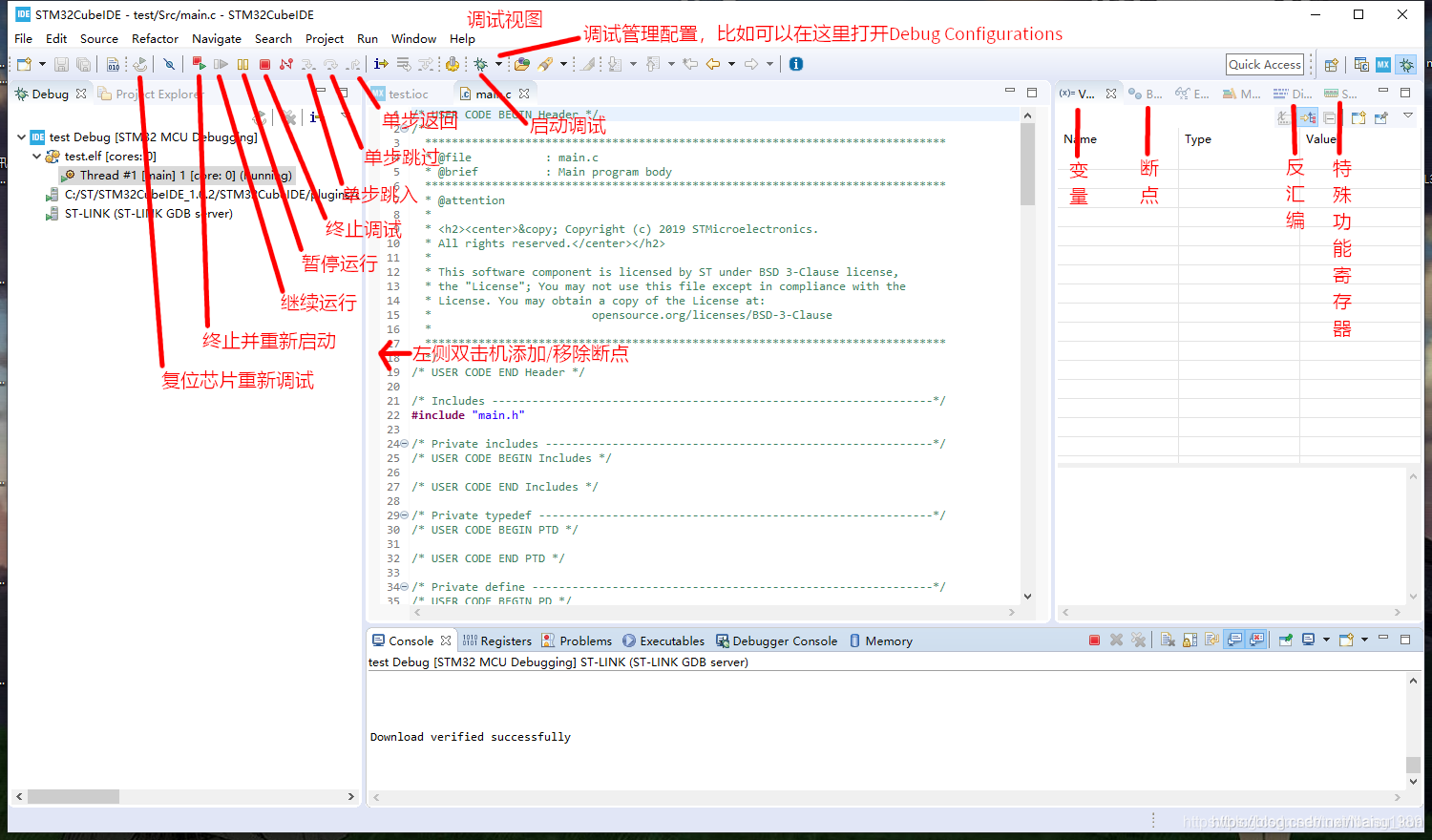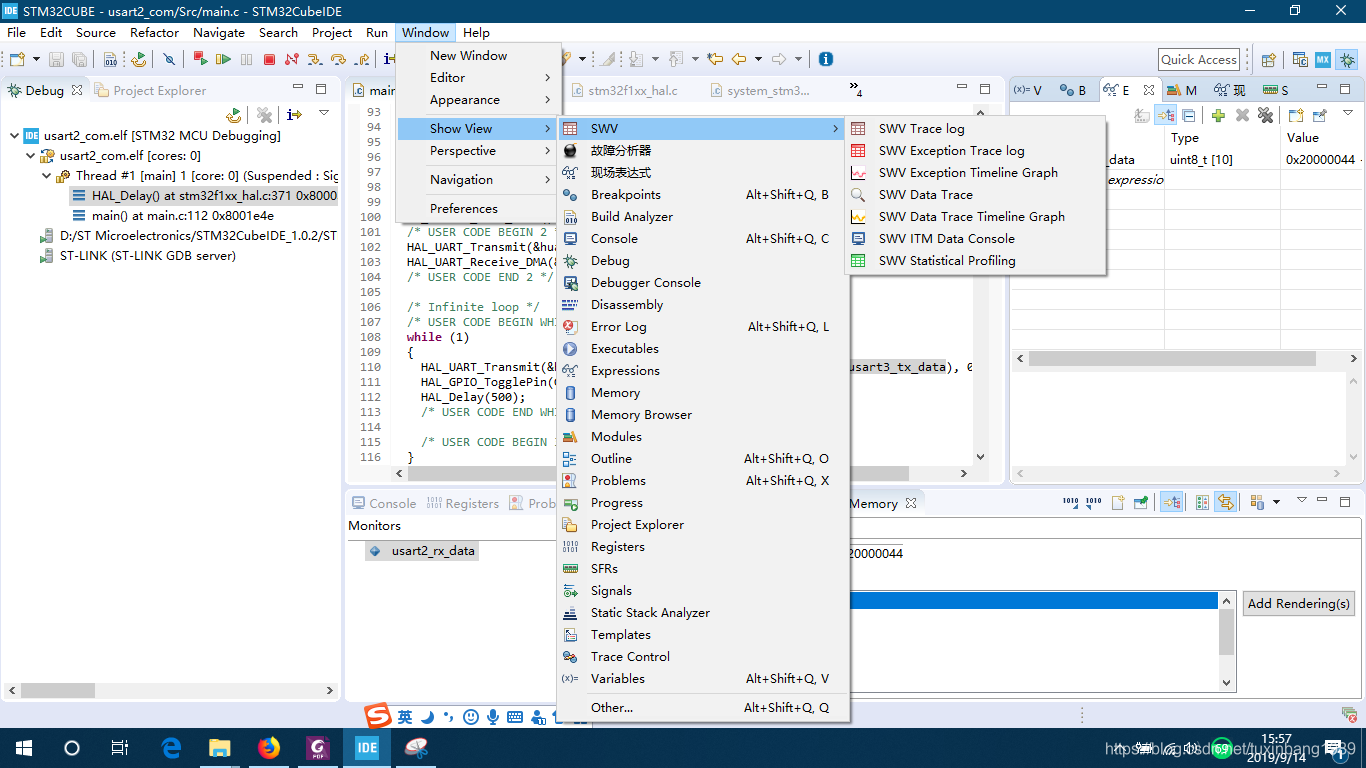| STM32CubeIDE使用总结(三) | 您所在的位置:网站首页 › 打开调试模式是什么意思啊怎么关闭 › STM32CubeIDE使用总结(三) |
STM32CubeIDE使用总结(三)
|
这里说明的是调试程序的步骤,所以前提是工程(project)已经编译(Build)成功。 首先,调试用的是调试器是ST-LINK V2,如下图所示:
1.如果第一次使用Cube IDE,应该需要更新ST-LINK固件 在STM32CubeIDE菜单栏“Help->ST-LINK更新” 中更新ST-LINK固件。
拔下并重新连接ST-LINK/V2,然后点击"Open in update mode",显示固件版本,之后点击“Upgrade”进行固件升级。 2.在CUBEMX中配置SYS->Debug: 根据实际调试接口进行配置。
这一步不要忘记,否则后面不能调试。 3.debug调试设置 菜单栏“Run->Debug Configurations”,弹出设置框,进入调试设置,如下图所示:
上述两图引自:https://blog.csdn.net/Naisu_kun/article/details/97393547 对于“调试器”的设置,一般是根据实际接线,如果用的是SWD接口,则选中SWD,若是JTAG,则选JTAG。4.设置Debug As目标为“STM32 MCU C/C++ Application”,进入调试 调试界面及功能说明:
上图引自:https://blog.csdn.net/Naisu_kun/article/details/97393547 eclipse进入调试模式自动停在main函数的第一行,这一点与KEIL有区别。要使程序运行,点击工具栏“resume”(继续运行)按钮。 5.调试观察变量或表达式的值 在调试界面菜单栏,点击“window->show view”:
根据程序中需要观察的变量值或表达式的值,添加到右侧的显示栏中。程序suspend时,将光标放在变量或表达式上位置,会自动弹出其值。
|
【本文地址】